来自甘肃地区的故羽网友提问:手机怎么投屏到电脑win10
相信很多人都知道手机如何投屏到电视上,让手机秒变遥控器,小屏变大屏。但是对于如何让手机投屏到电脑win10,许多人却不太清楚,遇上开会需要用电脑展示手机上的资料视频时,还需要吭哧吭哧等待长时间的下载上传,费时又麻烦。

今天就来教大家一个方法,只需要通过一个小小的软件ToDesk,就能在 1 分钟内快速实现手机投屏到电脑 win10。
所需工具
手机、windows10 电脑、ToDesk 软件
方法步骤
1、下载远程控制软件
在手机和 windows 电脑上分别下载好 ToDesk 这个软件,一般从应用商城和官网就能下载。
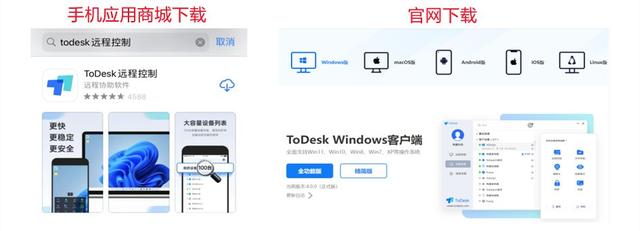
2、用手机号进行注册登录
下载好后,在电脑(主控端)的 ToDesk 用手机号进行注册登录新账号,以便首次连接后的设备绑定,之后可以直接找到对应的设备进行连接。
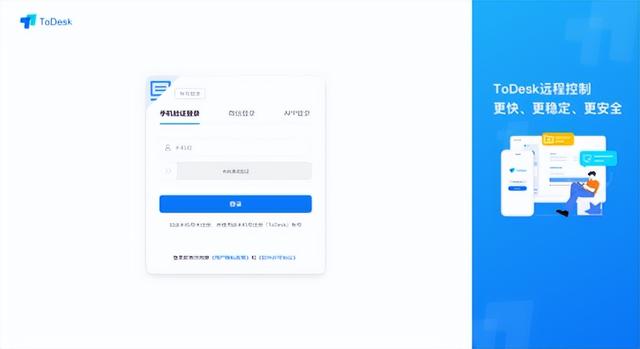
3、手机进行投屏允许设置并获取双码
在手机(被控端)上,打开软件,根据下图指示依次打开「允许远程本设备」开关,选择「手机投屏」。回到软件中,就会看到手机的设备代码和临时代码,将这两个安全码记好。
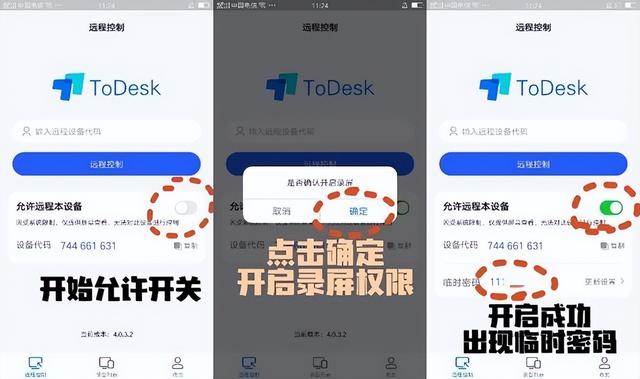
4、将双码输入到电脑
将手机(被控端)上的设备代码和临时密码,输入到电脑(主控端)上,并点击「连接」即可实现手机投屏。
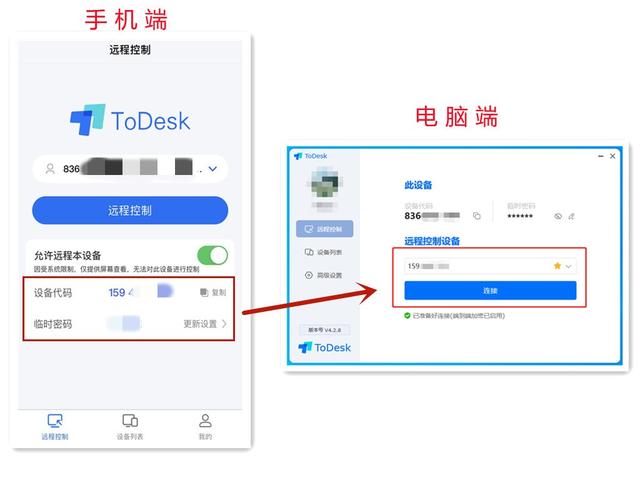
手机的界面直接显示在电脑上,无论是查看手机照片还是同步视频都不在话下,是不是敲方便,有需要的小伙伴可以去试试哦~
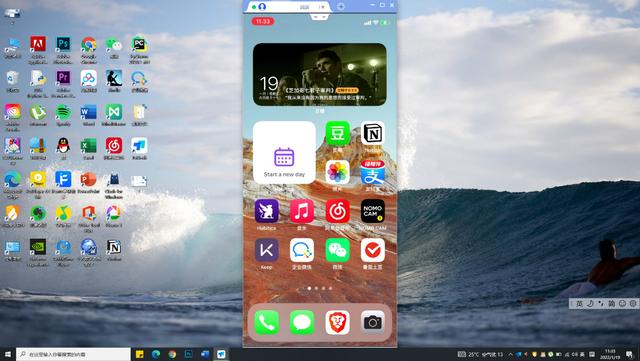
以上就是486g游戏网歌觅小编为大家介绍的关于《手机怎么投屏到电脑win10(用ToDesk让你1分钟搞定)》相关内容。如果您喜欢这篇文章,那请您收藏我们的手机教程栏目,更多手机问题、科技等精彩内容为您呈现!

















